- Հեղինակ Lauren Nevill [email protected].
- Public 2023-12-16 18:52.
- Վերջին փոփոխված 2025-01-23 15:20.
Պատահում է այնպես, որ ծրագրի անհաջող թարմացման կամ գործառնական համակարգը նորից տեղադրելու դեպքում ինտերնետ օգտագործողի կողմից իրենց նախընտրած զննարկչում ընտրված էջանիշները անհետանում են: Եթե այս զննարկիչը Mozilla Firefox- ն է, ապա կան մի քանի պարզ հնարքներ, թե ինչպես կարելի է ամեն ինչ վերադարձնել իր սովորական տեղը և կրկին վայելել ձեր նախընտրած էջերը:
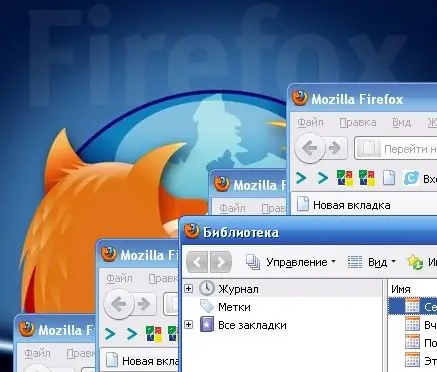
Դա անհրաժեշտ է
- - էջանիշների պահուստային պատճեններ;
- - Mozilla Firefox զննարկիչ:
Հրահանգներ
Քայլ 1
Բացեք Mozilla Firefox զննարկիչը և վերև ընտրացանկում գտեք «Էջանիշեր» կետը: Մկնիկով ընտրեք «Showուցադրել բոլոր էջանիշները» ընտրացանկի կետը և սեղմել դրա վրա: Նույն ազդեցությունը կստացվի, եթե զննարկիչը բաց լինելով, միաժամանակ սեղմեք «Ctrl + Shift + B» ստեղնաշարի համադրությունը: Մոնիտորի էկրանին ցուցադրվում է նոր պատուհանի «Գրադարան», որը պարունակում է էջանիշների կառավարման և դրանց կառուցվածքը ցուցադրելու համար անհրաժեշտ գործիքներ:
Քայլ 2
Եթե Ձեզ անհրաժեշտ է ամբողջությամբ փոխարինել գոյություն ունեցող էջանիշները պահվածներով, ապա պետք է գնաք ընտրացանկի «Ներմուծում և պահուստավորում» կետ: Այն գտնվում է նոր պատուհանի վերևում և պարունակում է հետևյալ ենթակետերը.
- պահուստավորում
- Վերականգնել (պարունակում է բնադրված իրեր)
- Ներմուծում HTML- ից
- Արտահանել HTML
Քայլ 3
Ընտրեք «Վերականգնել» կետը, ապա աջ կողմում կբացվի պատուհան, որտեղ կցուցադրվեն ընտրանքները. Վերականգնել զննարկչի էջանիշերի արխիվային պատճենից որոշակի ամսաթվով կամ վերականգնել ձեր ֆայլից: Վերջին դեպքում ենթադրվում է, որ օգտագործողն ունի իր էջանիշների JSON կրկնօրինակը: Եթե չկա, ապա դուք ստիպված կլինեք ընտրել առաջին տարբերակը, որտեղ նախապատվությունը պետք է տրվի արխիվի մոտակա ամսաթվին: Լռելյայնորեն, ծրագիրը ավտոմատ կերպով կրկնօրինակում է էջանիշները ամեն նոր օր:
Քայլ 4
Theանկալի տարր ընտրելուց հետո (կամ ձեր պահուստային ֆայլի ուղին նշելուց հետո) հաստատեք ձեր ցանկությունը փոխարինելու առկա էջանիշները (պահուստային պատճենից «Բոլոր ձեր ընթացիկ էջանիշները կփոխարինվեն էջանիշներով. Համոզվա՞ծ եք» հաղորդագրությունը կհայտնվի էկրանը)
Ընթացակարգի ավարտին դուք կտեսնեք էջանիշների պահուստավորումը իրենց սկզբնական վայրերում, և դրանց կառուցվածքը կարելի է դիտել 1-ին քայլից քայլերը կրկնելով:
Քայլ 5
Էջանիշները հնարավոր է վերականգնել ՝ օգտագործելով HTML ֆայլից ներմուծում (ընտրացանկ «Ներմուծում և պահուստավորում», «Ներմուծում HTML- ից» ենթակետ): Այս դեպքում անհրաժեշտ է նախապես էջանիշները արտահանել HTML ձևաչափով, ֆայլը պահպանել ձեզ համար մատչելի վայրում, անհրաժեշտության դեպքում ՝ դրա միջոցով վերականգնել էջանիշները: Այնուամենայնիվ, այս հատկությունը գոյություն ունի միայն այն դեպքում, երբ նշված ֆայլը առկա է և հարմար չէ հանկարծակի խափանումների դեպքում:






